iPhone యూజర్ గైడ్
- స్వాగతం
-
-
- iOS 26తో అనుకూలమైన iPhone మోడళ్లు
- iPhone 11
- iPhone 11 Pro
- iPhone 11 Pro Max
- iPhone SE (2వ జనరేషన్)
- iPhone 12 mini
- iPhone 12
- iPhone 12 Pro
- iPhone 12 Pro Max
- iPhone 13 mini
- iPhone 13
- iPhone 13 Pro
- iPhone 13 Pro Max
- iPhone SE (3వ జనరేషన్)
- iPhone 14
- iPhone 14 Plus
- iPhone 14 Pro
- iPhone 14 Pro Max
- iPhone 15
- iPhone 15 Plus
- iPhone 15 Pro
- iPhone 15 Pro Max
- iPhone 16
- iPhone 16 Plus
- iPhone 16 Pro
- iPhone 16 Pro Max
- iPhone 16e
- iPhone 17
- iPhone 17 Pro
- iPhone 17 Pro Max
- iPhone Air
- ప్రాథమిక ఫీచర్లను సెటప్ చేయడం
- మీ iPhoneను మీకు నచ్చినట్లుగా మార్చుకోండి
- అద్భుతమైన ఫోటోలు, వీడియోలను తీయండి
- స్నేహితులు, కుటుంబ సభ్యులతో టచ్లో ఉండండి
- మీ కుటుంబంతో ఫీచర్లను షేర్ చేయడం
- మీ రోజువారీ పనుల కోసం iPhoneను ఉపయోగించండి
- Apple మద్దతు నుండి నిపుణుల సలహా
-
- iOS 26లో కొత్త అంశాలు
-
- iPhoneను ఆన్ చేసి, సెటప్ చేయడం
- మేల్కొలపడం, అన్లాక్ చేయడం, లాక్ చేయడం
- మొబైల్ సర్వీస్ను సెటప్ చేయడం
- మొబైల్ డేటా సెట్టింగ్లను చూడండి లేదా మార్చండి
- డ్యుయల్ SIM ఉపయోగించడం
- ఇంటర్నెట్కు కనెక్ట్ చేయండి
- సెట్టింగ్స్ను కనుగొనడం
- Mail, కాంటాక్ట్స్, క్యాలెండర్ ఖాతాలను సెటప్ చేయండి
- iPhone స్టేటస్ ఐకాన్ల అర్థాన్ని తెలుసుకోండి
-
- బ్యాటరీని ఛార్జ్ చేయడం
- బ్యాటరీ శాతాన్ని చూపడం
- క్లీనర్ ఎనర్జీ సోర్స్తో ఛార్జ్ చేయడం
- బ్యాటరీ ఛార్జింగ్ను ఆప్టిమైజ్ చేయడం
- ఛార్జ్ పరిమితిని సెట్ చేయడం
- థర్మల్లీ లిమిటెడ్ ఛార్జింగ్ గురించి అర్థం చేసుకోవడం
- iPhoneలో పవర్ మోడ్లో బ్యాటరీ లైఫ్ను సేవ్ చేయడం
- మీ iPhone బ్యాటరీ వినియోగం, ఆరోగ్యాన్ని అర్థం చేసుకోండి
-
- వాల్యూమ్ను అడ్జస్ట్ చేయండి
- iPhone ఫ్లాష్లైట్ ఆన్ లేదా ఆఫ్ చేయడం
- iPhoneను సైలెంట్లో ఉంచడం
- పిక్చర్ ఇన్ పిక్చర్తో మల్టీ టాస్క్ చేయండి
- లాక్ స్క్రీన్లో ఫీచర్లను యాక్సెస్ చేయండి
- Dynamic Islandలో లైవ్ యాక్టివిటీలను చూడటం
- త్వరిత యాక్షన్లను నిర్వహించండి
- iPhoneలో శోధించడం
- మీ iPhone గురించి సమాచారాన్ని పొందండి
- iPhoneలో స్టోరేజ్ను నిర్వహించడం
- iPhoneతో ప్రయాణించడం
-
- సౌండ్లు, వైబ్రేషన్లను మార్చడం
- యాక్షన్ బటన్ను ఉపయోగించి, కస్టమైజ్ చేయడం
- కస్టమ్ లాక్ స్క్రీన్ను సృష్టించడం
- వాల్పేపర్ను మార్చడం
- కంట్రోల్ సెంటర్ను ఉపయోగించి, కస్టమైజ్ చేయడం
- ఆడియో, వీడియోలను రికార్డ్ చేయడం
- స్క్రీన్ బ్రైట్నెస్, కలర్ బ్యాలెన్స్ను అడ్జస్ట్ చేయడం
- iPhone డిస్ప్లేను ఎక్కువసేపు ఆన్లో ఉంచడం
- ‘స్టాండ్బై’ని ఉపయోగించడం
- iPhone డిస్ప్లే, టెక్స్ట్ సెట్టింగ్లను అడ్జస్ట్ చేయండి
- మీ iPhone పేరును మార్చడం
- తేదీ, సమయాన్ని మార్చడం
- భాష, ప్రాంతాన్ని మార్చడం
- డిఫాల్ట్ యాప్లను మార్చడం
- మీ డిఫాల్ట్ సెర్చ్ ఇంజిన్ను మార్చడం
- మీ iPhone స్క్రీన్ను రొటేట్ చేయడం
- షేరింగ్ ఎంపికలను కస్టమైజ్ చేయడం
-
- కెమెరా కంట్రోల్ను ఉపయోగించడం
- మరో యాప్ను తెరవడానికి కెమెరా కంట్రోల్ను ఉపయోగించడం
- షట్టర్ వాల్యూమ్ను అడ్జస్ట్ చేయడం
- HDR కెమెరా సెట్టింగ్లను అడ్జస్ట్ చేయడం
- వీడియోను రికార్డ్ చేయడం
- Apple Vision Pro కోసం స్పేషియల్ ఫోటోలను తీయడం, స్పేషియల్ వీడియోలను రికార్డ్ చేయడం
- సౌండ్ రికార్డింగ్ ఎంపికలను మార్చండి
- ProRes వీడియోను రికార్డ్ చేయడం
- వీడియోను సినిమాటిక్ మోడ్లో రికార్డ్ చేయడం
- వీడియో రికార్డింగ్ సెట్టింగ్లను మార్చడం
- కెమెరా సెట్టింగ్లను సేవ్ చేయడం
- ప్రధాన కెమెరా లెన్స్ను కస్టమైజ్ చేయడం
- అడ్వాన్స్డ్ కెమెరా సెట్టింగ్లను మార్చడం
- ఫోటోలను చూడటం, షేర్ చేయడం, ప్రింట్ చేయడం
- లైవ్ టెక్స్ట్ను ఉపయోగించండి
- QR కోడ్ను స్కాన్ చేయడం
-
-
- క్యాలెండర్లో ఇవెంట్లను సృష్టించడం, వాటిని ఎడిట్ చేయడం
- ఆహ్వానాలను పంపడం
- ఆహ్వానాలకు రిప్లై ఇవ్వడం
- మీరు ఇవెంట్లను చూసే విధానాన్ని మార్చడం
- ఇవెంట్లను శోధించడం
- క్యాలెండర్ సెట్టింగ్లను మార్చడం
- వేరే టైమ్ జోన్లో ఇవెంట్లను షెడ్యూల్ చేయడం లేదా ప్రదర్శించడం
- ఇవెంట్లను ట్ర్యాక్ చేయడం
- వివిధ క్యాలెండర్లను ఉపయోగించడం
- రిమైండర్లను ఉపయోగించడం
- ‘హాలిడేలు’ క్యాలెండర్ను ఉపయోగించడం
- iCloud క్యాలెండర్లను షేర్ చేయడం
- కంపాస్
-
- కాంటాక్ట్ సమాచారాన్ని జోడించి, ఉపయోగించడం
- కాంటాక్ట్లను ఎడిట్ చేయడం
- మీ కాంటాక్ట్ సమాచారాన్ని జోడించడం
- ఖాతాలను జోడించడం లేదా తొలగించడం
- iPhoneలో మీ కాంటాక్ట్ సమాచారాన్ని షేర్ చేయడానికి Namedropను ఉపయోగించడం
- ఫోన్ యాప్ నుండి కాంటాక్ట్లను ఉపయోగించడం
- డూప్లికేట్ కాంటాక్ట్లను విలీనం చేయడం లేదా దాచడం
- డివైజ్లలో కాంటాక్ట్లను సింక్ చేయడం
- కాంటాక్ట్లను ఇంపోర్ట్ చేయడం
- కాంటాక్ట్లను ఎక్స్పోర్ట్ చేయడం
-
- FaceTimeను ఉపయోగించడం
- FaceTime లింక్ను సృష్టించడం
- FaceTime ఆడియో కాల్ టూల్స్ ఉపయోగించడం
- Live Photo తీయడం
- లైవ్ క్యాప్షన్లను ఉపయోగించడం
- కాల్ సమయంలో ఇతర యాప్లను ఉపయోగించడం
- గ్రూప్ FaceTime కాల్ చేయడం
- కలిసి చూడటానికి, వినడానికి, గేమ్లు ఆడటానికి SharePlayను ఉపయోగించడం
- FaceTime కాల్లో మీ స్క్రీన్ను షేర్ చేయడం
- FaceTime కాల్లో రిమోట్ కంట్రోల్ను రిక్వెస్ట్ చేయడం లేదా ఇవ్వడం
- FaceTime ద్వారా డాక్యుమెంట్లో కొలాబొరేట్ చేయడం
- వీడియో కాన్ఫరెన్సింగ్ ఫీచర్లను ఉపయోగించడం
- FaceTime కాల్ను మరొక Apple డివైజ్కు బదిలీ చేయడం
- FaceTime వీడియో సెట్టింగ్లను మార్చడం
- FaceTime ఆడియో సెట్టింగ్లను మార్చడం
- కాల్ నుండి నిష్క్రమించడం లేదా ‘సందేశాలు’కు మారడం
- FaceTime కాల్ను బ్లాక్ చేసి, దానిని స్పామ్గా నివేదించడం
- కాల్స్ను స్క్రీన్, ఫిల్టర్ చేయడం
-
- Apple Games యాప్ను ఉపయోగించడం
- మీ Game Center ప్రొఫైల్ను సెటప్ చేయడం
- గేమ్స్ కనుగొని, డౌన్లోడ్ చేయడం
- Apple Arcadeకు సబ్స్క్రైబ్ చేయడం
- Apple Games యాప్లో స్నేహితులతో కనెక్ట్ అవ్వడం
- Apple Games యాప్లో స్నేహితులతో ఆడటం
- మీ గేమ్ లైబ్రరీని నిర్వహించడం
- గేమ్ కంట్రోలర్ను కనెక్ట్ చేయడం
- గేమ్ సంబంధిత సెట్టింగ్లను మార్చడం
- గేమ్ సంబంధిత సమస్యను నివేదించడం
-
- హోమ్ గురించి పరిచయం
- సరికొత్త Apple హోమ్ వెర్షన్కు అప్గ్రేడ్ చేయండి
- యాక్సెసరీలను సెటప్ చేయండి
- యాక్సెసరీలను కంట్రోల్ చేయడం
- మీ విద్యుత్ వినియోగాన్ని ప్లాన్ చేయడానికి గ్రిడ్ ముందస్తు అంచనాలను ఉపయోగించండి
- విద్యుత్ వినియోగం, రేట్లను చూడండి
- అడాప్టివ్ ఉష్ణోగ్రత, క్లీన్ ఎనర్జీ గైడెన్స్
- HomePodను సెటప్ చేయండి
- మీ హోమ్ను రిమోట్ విధానంలో కంట్రోల్ చేయండి
- సీన్లను సృష్టించి, ఉపయోగించండి
- ఆటోమేషన్లను ఉపయోగించండి
- భద్రతా కెమెరాలను సెటప్ చేయండి
- ఫేస్ రికగ్నిషన్ను ఉపయోగించండి
- iPhone లేదా Apple Watchలోని హోమ్ కీతో మీ డోర్ను అన్లాక్ చేయడం
- రూటర్ను కాన్ఫిగర్ చేయండి
- యాక్సెసరీలను కంట్రోల్ చేయడానికి ఇతరులను ఆహ్వానించండి
- మరిన్ని హోమ్లను జోడించండి
-
- ప్రారంభించండి
- మీ జర్నల్లో రాయండి
- ఎంట్రీని ఎడిట్ చేయడం లేదా డిలీట్ చేయడం
- ఫార్మాటింగ్, ఫోటోలు, మరిన్నింటిని జోడించడం
- మీ శ్రేయస్సు కోసం జర్నల్
- జర్నలింగ్ అలవాటును పెంపొందించడం
- జర్నల్ ఎంట్రీలను చూడటం, శోధించడం
- ఎంట్రీలను ప్రింట్ చేయడం, ఎగుమతి చేయడం
- మీ జర్నల్ ఎంట్రీలను రక్షించడం
- జర్నల్ సెట్టింగ్లను మార్చడం
-
- మీ ఇమెయిల్ను చెక్ చేయడం
- క్యాటగిరీలను ఉపయోగించడం
- iCloud Mailను ఆటోమేటిక్గా క్లీనప్ చేయడం
- ఇమెయిల్ నోటిఫికేషన్లను సెట్ చేయడం
- ఇమెయిల్ కోసం శోధించడం
- మెయిల్బాక్స్లలో ఇమెయిల్ను ఆర్గనైజ్ చేయడం
- ఇమెయిల్లకు ఆటోమేటిక్గా యాక్షన్లను వర్తింపజేయడానికి iCloud Mail రూల్స్ను ఉపయోగించడం
- Mail సెట్టింగ్లను మార్చడం
- ఇమెయిల్లను డిలీట్ చేయడం, రికవర్ చేయడం
- మీ హోమ్ స్క్రీన్కు Mail విడ్జెట్ను జోడించడం
- ఇమెయిల్లను ప్రింట్ చేయడం
-
- మ్యాప్స్ను ప్రారంభించండి
- మీ లొకేషన్, ఇంకా మ్యాప్ వీక్షణను సెట్ చేయడం
-
- మీ ఇల్లు, వర్క్ లేదా స్కూల్ అడ్రెస్ను సెట్ చేయండి
- మ్యాప్స్ను ఉపయోగించడం
- డ్రైవింగ్ దిశలను పొందడం
- ఎలక్ట్రిక్ వెహికల్ రౌటింగ్ను సెటప్ చేయడం
- మార్గం ఓవర్వ్యూ లేదా మలుపుల జాబితాను చూడటం
- మీ మార్గంలో స్టాప్లను మార్చడం లేదా జోడించడం
- మీ పార్క్ చేసిన కారు వద్దకు దిశలను పొందడం
- వాకింగ్ దిశలను పొందడం
- వాక్లు లేదా హైక్లను సేవ్ చేయడం
- ప్రజా రవాణా దిశలను పొందడం
- సైక్లింగ్ దిశలను పొందడం
- రైడ్లను బుక్ చేయడం
- ఆఫ్లైన్ మ్యాప్లను డౌన్లోడ్ చేయడం
-
- ప్రదేశాల కోసం శోధించడం
- సమీపంలోని ఆకర్షణలు, రెస్టారెంట్లు, సర్వీస్లను కనుగొనడం
- విమానాశ్రయాలు లేదా మాల్స్ను అన్వేషించడం
- ప్రదేశాల గురించిన సమాచారాన్ని పొందడం
- సందర్శించిన ప్రదేశాలను చూడటం, నిర్వహించడం
- మీ ‘ప్రదేశాలు’కు ప్రదేశాలను, నోట్స్ను జోడించడం
- ప్రదేశాలను షేర్ చేయడం
- పిన్తో లొకేషన్ను మార్క్ చేయడం
- ప్రదేశాలకు రేటింగ్ ఇవ్వడం, ఫోటోలను జోడించడం
- గైడ్లతో ప్రదేశాలను అన్వేషించడం
- కస్టమ్ గైడ్లతో ప్రదేశాలను ఆర్గనైజ్ చేయడం
- లొకేషన్ హిస్టరీని క్లియర్ చేయడం
- ఇటీవలి దిశలను డిలీట్ చేయడం
- మ్యాప్స్ విషయంలో ఉన్న సమస్యను నివేదించడం
-
- ‘సందేశాలు’ను ఉపయోగించడం ప్రారంభించడం
- ‘సందేశాలు’ను సెటప్ చేయడం
- iMessage గురించి పరిచయం
- సందేశాలను పంపడం, వాటికి రిప్లై ఇవ్వడం
- శాటిలైట్ ద్వారా టెక్స్ట్ సందేశాలు పంపడం
- టెక్స్ట్ సందేశాన్ని తర్వాత పంపేలా షెడ్యూల్ చేయడం
- సందేశాలను అన్సెండ్ చేయడం, ఎడిట్ చేయడం
- సందేశాలను ట్ర్యాక్ చేయడం
- శోధన
- సందేశాలను ఫార్వర్డ్ చేయడం, షేర్ చేయడం
- సంభాషణలను గ్రూప్ చేయడం
- స్క్రీన్లను షేర్ చేయడం
- ప్రాజెక్ట్లలో కొలాబొరేట్ చేయడం
- బ్యాక్గ్రౌండ్లను జోడించడం
- iMessage యాప్లను ఉపయోగించడం
- సంభాషణలో వ్యక్తుల కోసం పోల్ను నిర్వహించడం
- ఫోటోలు లేదా వీడియోలు తీయడం, ఎడిట్ చేయడం
- ఫోటోలు, లింక్లు, మరిన్నింటిని షేర్ చేయడం
- స్టిక్కర్లను పంపడం
- Memojiని సృష్టించి, పంపడం
- Tapbackలతో ప్రతిస్పందించడం
- టెక్స్ట్ను ఫార్మాట్ చేయడం, సందేశాలను యానిమేట్ చేయడం
- సందేశాలను డ్రా చేయడం, చేతితో రాయడం
- GIFలను పంపడం, సేవ్ చేయడం
- ఆడియో సందేశాలను పంపడం, స్వీకరించడం
- మీ లొకేషన్ను షేర్ చేయడం
- ‘చదివినట్లు తెలియజేయండి’ని ఆన్ లేదా ఆఫ్ చేయడం
- నోటిఫికేషన్లను ఆపివేయడం, మ్యూట్ చేయడం, మార్చడం
- టెక్స్ట్లను స్క్రీన్, ఫిల్టర్, రిపోర్ట్, బ్లాక్ చేయడం
- సందేశాలు, అటాచ్మెంట్లను డిలీట్ చేయడం
- డిలీట్ చేసిన సందేశాలను రికవర్ చేయడం
-
- సంగీతాన్ని ఉపయోగించడం ప్రారంభించడం
- సంగీతాన్ని ఆస్వాదించడం
-
-
- సంగీతాన్ని ప్లే చేయండి
- సంగీతం ప్లేయర్ కంట్రోల్లను ఉపయోగించడం
- lossless ఆడియోను ప్లే చేయడం
- స్పేషియల్ ఆడియోను ప్లే చేయడం
- రేడియోను వినండి
- SharePlayను ఉపయోగించి కలిసి సంగీతాన్ని ప్లే చేయండి
- కారులో కలిసి సంగీతాన్ని ప్లే చేయండి
- మీ సంగీతాన్ని వరుసలో ఉంచండి
- ట్రాన్సిషన్ పాటలు
- పాటలను షఫల్ చేయండి లేదా రిపీట్ చేయండి
- Apple Musicతో పాట పాడండి
- పాట క్రెడిట్లు, లిరిక్స్ చూపండి
- మీరు ఆనందించే వాటి గురించి Apple Musicతో చెప్పండి
- సౌండ్ క్వాలిటీని అడ్జస్ట్ చేయడం
-
- News గురించి పరిచయం
- న్యూస్ నోటిఫికేషన్లు, న్యూస్లెటర్లు పొందడం
- News విడ్జెట్లను ఉపయోగించడం
- మీకోసం ఎంచుకోబడిన వార్తా కథనాలను చూడటం
- కథనాలను చదవడం, షేర్ చేయడం
- నా క్రీడలు ద్వారా మీ అభిమాన జట్లను ఫాలో చేయడం
- Apple News Today వినడం
- ఛానెల్లు, విషయాలు, కథనాలు లేదా వంటకాల కోసం వెతకడం
- సేవ్ చేసిన కథనాలు
- మీ రీడింగ్ చరిత్రను క్లియర్ చేయడం
- వ్యక్తిగత న్యూస్ ఛానల్లకు సబ్స్క్రైబ్ చేయడం
-
- నోట్స్ గురించి పరిచయం
- నోట్స్ను సృష్టించడం, ఫార్మాట్ చేయడం
- క్విక్ నోట్స్ను ఉపయోగించండి
- డ్రాయింగ్లు, చేతిరాతను జోడించడం
- ఫార్ములాలు, సమీకరణాలను నమోదు చేయండి
- ఫోటోలు, వీడియో, మరిన్నింటిని జోడించడం
- ఆడియోను రికార్డ్ చేయడం, ట్రాన్స్క్రైబ్ చేయడం
- టెక్స్ట్, డాక్యుమెంట్లను స్కాన్ చేయడం
- PDFలతో పని చేయడం
- లింక్లను జోడించడం
- నోట్స్ను శోధించడం
- ఫోల్డర్లలో ఆర్గనైజ్ చేయడం
- ట్యాగ్లతో ఆర్గనైజ్ చేయడం
- స్మార్ట్ ఫోల్డర్లను ఉపయోగించడం
- షేర్ చేయడం, కొలాబొరేట్ చేయడం
- నోట్స్ను ఎక్స్పోర్ట్ చేయడం లేదా ప్రింట్ చేయడం
- నోట్స్ను లాక్ చేయడం
- ఖాతాలను జోడించడం లేదా తొలగించడం
- నోట్స్ వీక్షణను మార్చడం
- నోట్స్ సెట్టింగ్స్ను మార్చండి
-
- పాస్వర్డ్లను ఉపయోగించడం
- ఈ వెబ్సైట్ లేదా యాప్ కోసం పాస్వర్డ్ను కనుగొనడం
- వెబ్సైట్ లేదా యాప్ కోసం పాస్వర్డ్ను మార్చడం
- పాస్వర్డ్ను తొలగించడం
- డిలీట్ చేసిన పాస్వర్డ్ను రికవర్ చేయడం
- వెబ్సైట్ లేదా యాప్ కోసం పాస్వర్డ్ను సృష్టించడం
- పెద్ద టెక్స్ట్లో పాస్వర్డ్లను చూపడం
- వెబ్సైట్లు, యాప్లకు సైన్ ఇన్ చేయడానికి పాస్కీలను ఉపయోగించడం
- Appleతో సైన్ ఇన్ చేయండి
- పాస్వర్డ్లను షేర్ చేయండి
- బలమైన పాస్వర్డ్లను ఆటోమేటిక్గా పూరించడం
- ఆటోఫిల్ నుండి మినహాయించబడిన వెబ్సైట్లను చూడటం
- బలహీనమైన లేదా బహిర్గతమైన పాస్వర్డ్లను మార్చడం
- మీ పాస్వర్డ్లు, అలాగే సంబంధిత సమాచారాన్ని చూడటం
- పాస్వర్డ్ చరిత్రను చూడటం
- మీ Wi-Fi పాస్వర్డ్ను వెతకడం, షేర్ చేయడం
- AirDropతో పాస్వర్డ్లను సురక్షితంగా షేర్ చేయడం
- మీ అన్ని డివైజ్లలో మీ పాస్వర్డ్లను అందుబాటులో ఉంచడం
- ధృవీకరణ కోడ్లను ఆటోమేటిక్గా పూరించడం
- SMS పాస్కోడ్లను ఆటోమేటిక్గా పూరించడం
- కొన్ని CAPTCHA ఛాలెంజ్లతో సైన్ ఇన్ చేయడం
- రెండు-దశల ప్రామాణీకరణను ఉపయోగించడం
- సెక్యూరిటీ కీలను ఉపయోగించడం
- మీ Mac FileVault రికవరీ కీని చూడటం
-
- కాల్ చేయడం
- కాల్ను రికార్డ్ చేయడం, ట్రాన్స్స్క్రైబ్ చేయడం
- మీ ఫోన్ సెట్టింగ్లను మార్చడం
- కాల్ హిస్టరీని చూడటం, డిలీట్ చేయడం
- ఇన్కమింగ్ కాల్స్కు సమాధానం ఇవ్వడం లేదా వాటిని తిరస్కరించడం
- కాల్లో ఉన్నప్పుడు
- ఫోన్ కాల్ సమయంలో స్క్రీన్లను షేర్ చేయడం
- ఫోన్ కాల్లో రిమోట్ కంట్రోల్ను రిక్వెస్ట్ చేయడం లేదా ఇవ్వడం
- కాన్ఫరెన్స్ లేదా త్రీ-వే కాల్ను ప్రారంభించండి
- వాయిస్మెయిల్ను సెటప్ చేయడం
- వాయిస్మెయిల్ను చెక్ చేయడం
- వాయిస్మెయిల్ గ్రీటింగ్, సెట్టింగ్లను మార్చడం
- రింగ్టోన్లను ఎంచుకోండి
- Wi-Fi ఉపయోగించి కాల్స్ చేయడం
- కాల్ ఫార్వర్డింగ్ను సెటప్ చేయడం
- కాల్ వెయిటింగ్ను సెటప్ చేయడం
- కాల్స్ను స్క్రీన్ చేసి, బ్లాక్ చేయడం
-
- ఫోటోస్ యాప్కు పరిచయం
- మీ ఫోటో లైబ్రరీని బ్రౌజ్ చేయడం
- మీ ఫోటో కలెక్షన్లను బ్రౌజ్ చేయడం
- ఫోటోలు, వీడియోలను చూడండి
- ఫోటో, వీడియో సమాచారాన్ని చూడండి
-
- తేదీ వారీగా ఫోటోలు, వీడియోలను వెతకడం
- వ్యక్తులు, పెంపుడు జంతువులను కనుగొని వాటికి పేరు పెట్టండి
- గ్రూప్ ఫోటోలు, వీడియోలను వెతకడం
- లొకేషన్ ఆధారంగా ఫోటోలు, వీడియోలను బ్రౌజ్ చేయడం
- ఇటీవల సేవ్ చేసిన ఫోటోలు, వీడియోలను వెతకడం
- మీ ట్రావెల్ ఫోటోలు, వీడియోలను వెతకడం
- ఇటీవలి రసీదులు, QR కోడ్లు, ఇటీవల ఎడిట్ చేసిన ఫోటోలు, మరెన్నో వాటిని కనుగొనడం
- మీడియా రకం ఆధారంగా ఫోటోలు, వీడియోలను గుర్తించండి
- ఫోటో లైబ్రరీని సార్ట్ చేయడం, ఫిల్టర్ చేయడం
- మీ ఫోటోలు, వీడియోలను iCloudతో బ్యాకప్ చేసి, సింక్ చేయడం
- ఫోటోలు, వీడియోలను డిలీట్ చేయడం లేదా దాచడం
- ఫోటోలు, వీడియోలను శోధించడం
- వాల్పేపర్ సూచనలను పొందటం
-
- ఫోటోలు, వీడియోలను షేర్ చేయడం
- ఎక్కువ నిడివి గల వీడియోలను షేర్ చేయడం
- షేర్ చేసిన ఆల్బమ్లను సృష్టించడం
- షేర్ చేసిన ఆల్బమ్లో వ్యక్తులను జోడించడం, తొలగించడం
- షేర్ చేసిన ఆల్బమ్లో ఫోటోలు, వీడియోలను జోడించడం, డిలీట్ చేయడం
- ‘iCloudతో షేర్ చేయబడిన ఫోటో లైబ్రరీ’ని సెటప్ చేయండి లేదా అందులో చేరండి
- iCloud షేర్ చేసిన ఫోటో లైబ్రరీని ఉపయోగించడం
- iCloud షేర్ చేసిన ఫోటో లైబ్రరీకి కంటెంట్ను జోడించడం
-
- ఫోటోలు, వీడియోలను ఎడిట్ చేయడం
- ఫోటోలు, వీడియోలను క్రాప్ చేయండి, రొటేట్ చేయండి, ఫ్లిప్ చేయండి లేదా నిటారుగా చేయండి
- ఫోటో ఎడిట్లను అన్డూ చేసి, రివర్ట్ చేయడం
- వీడియో పొడవును ట్రిమ్ చేసి, వేగాన్ని అడ్జస్ట్ చేసి, ఆడియోను ఎడిట్ చేయండి
- సినిమాటిక్ మోడ్ వీడియోలను ఎడిట్ చేయడం
- Live Photosను ఎడిట్ చేయడం
- పోర్ట్రెయిట్ మోడ్ ఫోటోలను ఎడిట్ చేయండి
- వ్యక్తులు, జ్ఞాపకాలు, సెలవులను దాచడం
- మీ ఫోటోల నుండి స్టిక్కర్లను రూపొందించడం
- ఫోటోలు, వీడియోలను డూప్లికేట్ చేసి కాపీ చేయడం
- డూప్లికేట్ ఫోటోలు, వీడియోలను విలీనం చేయండి
- ఫోటోలు, వీడియోలను ఇంపోర్ట్ చేసి, ఎక్స్పోర్ట్ చేయడం
- ఫోటోలను ప్రింట్ చేయడం
-
- iPhoneలో పాడ్కాస్ట్స్ను ప్రారంభించడం
- పాడ్కాస్ట్స్ వెతకండి
- పాడ్కాస్ట్స్ను వినండి
- పాడ్కాస్ట్ ట్రాన్స్క్రిప్ట్లు చూడండి
- మీ ఫేవరెట్ పాడ్కాస్ట్స్కు ఫాలో చేయండి
- పాడ్కాస్ట్లకు రేటింగ్ ఇవ్వడం లేదా రివ్యూ అందించడం
- పాడ్కాస్ట్స్ విడ్జెట్ను ఉపయోగించడం
- మీరు ఇష్టపడిన పాడ్కాస్ట్ల విభాగాలు, ఛానెల్లను ఎంచుకోవడం
- మీ పాడ్కాస్ట్ లైబ్రరీని ఆర్గనైజ్ చేయడం
- పాడ్కాస్ట్లను డౌన్లోడ్ చేయండి, సేవ్ చేయండి, తొలగించండి, షేర్ చేయండి
- పాడ్కాస్ట్స్కు సబ్స్క్రైబ్ చేయండి
- సబ్స్క్రైబర్కు-మాత్రమే చెందిన కంటెంట్ను వినడం
- డౌన్లోడ్ సెట్టింగ్లను మార్చడం
-
- రిమైండర్స్ను ఉపయోగించడం
- రిమైండర్లను సృష్టించడం
- కిరాణా సామాన్ల జాబితాను రూపొందించడం
- వివరాలను జోడించడం
- ఐటెమ్లను పూర్తి చేయడం, తొలగించడం
- జాబితాను ఎడిట్ చేసి, ఆర్గనైజ్ చేయడం
- మీ జాబితాలను శోధించడం
- వివిధ జాబితాలను ఆర్గనైజ్ చేయడం
- ఐటెమ్లను ట్యాగ్ చేయడం
- స్మార్ట్ జాబితాలను ఉపయోగించడం
- షేర్ చేయడం, కొలాబొరేట్ చేయడం
- జాబితాను ప్రింట్ చేయడం
- టెంప్లేట్లతో పని చేయడం
- ఖాతాలను జోడించడం లేదా తొలగించడం
- రిమైండర్స్ సెట్టింగ్లను మార్చడం
-
- Safari గురించి పరిచయం
- వెబ్ను బ్రౌజ్ చేయడం
- వెబ్సైట్ల కోసం శోధించడం
- హైలైట్స్ చూడండి
- మీ Safari సెట్టింగ్లను కస్టమైజ్ చేయండి
- లేఔట్ను మార్చండి
- అనేక Safari ప్రొఫైల్లను సృష్టించండి
- వెబ్పేజీని వినడం
- వెబ్సైట్ను బుక్మార్క్ చేయండి
- వెబ్ యాప్ తెరవండి
- పఠన జాబితాకు పేజీలను సేవ్ చేయండి
- మీతో షేర్ చేసిన లింక్లను వెతకండి
- PDFను డౌన్లోడ్ చేయడం
- వెబ్పేజీని PDFగా యానటేట్ చేసి సేవ్ చేయడం
- ఫారమ్లను ఫిల్ చేయడం
- ఎక్స్టెన్షన్లను పొందండి
- మీ కాష్, కుకీలను క్లియర్ చేయండి
- కుకీలను ఎనేబల్ చేయండి
- షార్ట్కట్స్
- టిప్స్
-
- Apple TV, MLS Season Pass లేదా ఛానెల్కు సబ్స్క్రైబ్ చేయడం
- చూడటం ప్రారంభించి, ప్లేబ్యాక్ను కంట్రోల్ చేయండి
- షోలు, మూవీలు, మరెన్నో కనుగొనండి
- హోమ్ ట్యాబ్ను వ్యక్తిగతీకరించడం
- ఐటెమ్లను కొనడం, అద్దెకు తీసుకోవడం లేదా ప్రీ-ఆర్డర్ చేయడం
- మీ లైబ్రరీని నిర్వహించండి
- మీ TV ప్రొవైడర్ను జోడించండి
- సెట్టింగ్స్ మార్చండి
-
- రికార్డింగ్ చేయడం
- ట్రాన్స్క్రిప్షన్ను చూడటం
- దీన్ని మళ్ళీ ప్లే చేయడం
- రికార్డింగ్కు రెండవ లేయర్ను జోడించడం
- రికార్డింగ్ను ఫైల్స్కు ఎక్స్పోర్ట్ చేయడం
- రికార్డింగ్ను ఎడిట్ చేయండి లేదా డిలీట్ చేయండి
- రికార్డింగ్లను అప్డేటెడ్గా ఉంచండి
- రికార్డింగ్లను ఆర్గనైజ్ చేయడం
- రికార్డింగ్ పేరు మార్చడం లేదా శోధించడం
- రికార్డింగ్ను షేర్ చేయడం
- రికార్డింగ్ను డూప్లికేట్ చేయడం
-
- Apple వాలెట్ పరిచయం
- Apple Payను సెటప్ చేయడం
- కాంటాక్ట్లెస్ చెల్లింపుల కోసం Apple Payను ఉపయోగించడం
- యాప్లు, వెబ్లో Apple Payను ఉపయోగించడం
- Apple Cashను ఉపయోగించడం
- Apple Cardను ఉపయోగించడం
- మీ IDని జోడించడం
- పబ్లిక్ రవాణా కోసం చెల్లించడం
- డిజిటల్ కీలను ఉపయోగించడం
- పాస్లు, లాయల్టీ కార్డ్లు, టికెట్లు ఇంకా మరెన్నో ఉపయోగించండి
- మీ Apple ఖాతా బ్యాలెన్స్ను చెక్ చేయడం
- వాలెట్లో ఆర్గనైజ్ చేయడం, శోధించడం
- కార్డ్లు, పాస్లను తొలగించడం
- చెల్లింపు సమాచారాన్ని ఫిల్ చేయడం
- వాలెట్ & Apple Pay సెట్టింగ్లను మార్చడం
-
- Apple Intelligence పరిచయం
- సందేశాలు, కాల్స్, సంభాషణలను అనువదించడం
- విజువల్ ఇంటెలిజెన్స్ను ఉపయోగించండి
- Image Playgroundతో ఒరిజినల్ ఇమేజ్లను సృష్టించండి
- Genmojiతో మీ స్వంత ఎమోజీని సృష్టించడం
- Apple Intelligenceతో ఇమేజ్ వాండ్ ఉపయోగించండి
- Siriతో Apple intelligenceను ఉపయోగించండి
- రైటింగ్ టూల్లలో సరైన పదాలను కనుగొనడం
- Apple Intelligenceతో ChatGPTని ఉపయోగించండి
- నోటిఫికేషన్స్ సంక్షిప్తీకరించడం, అంతరాయాలను తగ్గించడం
-
- Mailలో Apple Intelligenceను ఉపయోగించండి
- సందేశాలు యాప్లో Apple Intelligenceను ఉపయోగించండి
- నోట్స్ యాప్లో Apple Intelligence ఉపయోగించండి
- ఫోన్లో Apple Intelligence ఉపయోగించడం
- ఫోటోస్ యాప్లో Apple Intelligence ఉపయోగించండి
- రిమైండర్స్లో Apple Intelligence ఉపయోగించడం
- Safariలో Apple Intelligenceను ఉపయోగించడం
- షార్ట్కట్స్ యాప్లో Apple Intelligence ఉపయోగించండి
- Apple Intelligence మరియు గోప్యత
- Apple Intelligence ఫీచర్లకు యాక్సెస్ను బ్లాక్ చేయడం
-
- ఫ్యామిలీ షేరింగ్ను సెటప్ చేయడం
- ఫ్యామిలీ షేరింగ్ మెంబర్లను జోడించడం
- ఫ్యామిలీ షేరింగ్ సభ్యులను తొలగించడం
- సబ్స్క్రిప్షన్లను షేర్ చేయడం
- కొనుగోళ్లను షేర్ చేయడం
- కుటుంబంతో లొకేషన్లను షేర్ చేయడం, పోగొట్టుకున్న డివైజ్లను కనుగొనడం
- Apple Cash ఫ్యామిలీ, Apple Card ఫ్యామిలీలను సెటప్ చేయడం
- పేరెంటల్ కంట్రోల్లను సెటప్ చేయడం
- పిల్లల డివైజ్ను సెటప్ చేయడం
- యాప్ల విషయంలో వయో పరిధులను షేర్ చేయడం
-
- స్క్రీన్ టైమ్ను ఉపయోగించడం
- ‘స్క్రీన్ నుండి దూరం’తో మీ దృష్టిని కాపాడుకోవడం
- స్క్రీన్ టైమ్ పాస్కోడ్ను సృష్టించడం, నిర్వహించడం, ట్ర్యాక్ చేయడం
- స్క్రీన్ టైమ్తో షెడ్యూల్లను సెట్ చేయడం
- యాప్లు, యాప్ డౌన్లోడ్లు, వెబ్సైట్లు, కొనుగోళ్ళను బ్లాక్ చేయడం
- స్క్రీన్ టైమ్తో కాల్లను, సందేశాలను బ్లాక్ చేయండి
- గోప్యమైన ఇమేజ్లను, వీడియోలను చెక్ చేయండి
- కుటుంబ సభ్యుల కోసం స్క్రీన్ టైమ్ సెటప్ చేయడం
- స్క్రీన్ టైమ్ అభ్యర్థనకు ప్రతిస్పందించడం
-
- కంటిన్యూటీ పరిచయం
- దగ్గరలోని డివైజ్లకు ఐటెమ్లను పంపడానికి AirDrop ఉపయోగించడం
- డివైజ్ల మధ్య టాస్క్లను హ్యాండాఫ్ చేయడం
- మీ Macను ఉపయోగించి మీ iPhoneను కంట్రోల్ చేయండి
- డివైజ్ల మధ్య కాపీ చేసి, పేస్ట్ చేయడం
- మీ iPhone నుండి వీడియో, ఆడియోను స్ట్రీమ్ చేయడం
- మీ iPad, Macలో ఫోన్ కాల్స్, టెక్స్ట్ సందేశాలను అనుమతించడం
- మీ ఇంటర్నెట్ కనెక్షన్ను షేర్ చేయడం
- iPhoneను వెబ్క్యామ్గా ఉపయోగించడం
- Macలో స్కెచ్లు, ఫోటోలు అలాగే స్కాన్లను ఇన్సర్ట్ చేయడం
- SharePlayను వెంటనే ప్రారంభించడం
- కేబుల్తో మీ iPhone, కంప్యూటర్ను కనెక్ట్ చేయడం
- డివైజ్ల మధ్య ఫైల్లను ట్రాన్స్ఫర్ చేయడం
-
- CarPlayకు పరిచయం
- CarPlayకు కనెక్ట్ చేయడం
- మీ వాహనంలోని బిల్ట్-ఇన్ కంట్రోల్లను ఉపయోగించడం
- టర్న్-బై-టర్న్ దిశలను పొందడం
- ట్రాఫిక్ సంఘటనలను నివేదించడం
- మ్యాప్ వీక్షణను మార్చడం
- లైవ్ యాక్టివిటీలను చూడటం
- విడ్జెట్లను కస్టమైజ్ చేయడం
- ఫోన్ కాల్స్ చేయడం
- సంగీతాన్ని ప్లే చేయడం
- మీ క్యాలెండర్ను చూడటం
- టెక్స్ట్ సందేశాలను పంపడం, స్వీకరించడం
- ఇన్కమింగ్ టెక్స్ట్ సందేశాలను అనౌన్స్ చేయడం
- పాడ్కాస్ట్స్ను ప్లే చేయడం
- ఆడియోబుక్లను ప్లే చేయడం
- వార్తా కథనాలను వినడం
- మీ ఇంటిని కంట్రోల్ చేయడం
- CarPlayతో ఉన్న ఇతర యాప్లను ఉపయోగించడం
- CarPlay హోమ్లో ఐకాన్లను తిరిగి అమర్చడం
- CarPlayలో సెట్టింగ్లను మార్చడం
-
- సౌలభ్య సాధనాల ఫీచర్లను ఉపయోగించడం
- సెటప్ చేసేటప్పుడు సౌలభ్య సాధనాల ఫీచర్లను ఉపయోగించడం
- Siri సౌలభ్య సాధనాలు సెట్టింగ్లను మార్చడం
- సౌలభ్య సాధనాల ఫీచర్లను త్వరగా ఆన్ లేదా ఆఫ్ చేయడం
- మీ సౌలభ్య సాధనాల సెట్టింగ్లను వేరే డివైజ్తో షేర్ చేయడం
-
- విజన్ కోసం సౌలభ్య సాధనాల ఫీచర్లను ఓవర్వ్యూ చేయడం
- సౌలభ్య సాధనాలు రీడర్ ఉన్న యాప్లలో టెక్స్ట్ చదవడం లేదా వినడం
- జూమ్ ఇన్ చేయండి
- మీరు చదువుతున్న లేదా టైప్ చేస్తున్న టెక్స్ట్ పెద్ద వెర్షన్ను చూడటం
- డిస్ప్లే రంగులను మార్చడం
- టెక్స్ట్ను చదవడాన్ని సులభతరం చేయండి
- స్క్రీన్పై మోషన్ను కస్టమైజ్ చేయడం
- వాహనంలో ప్రయాణిస్తున్నప్పుడు iPhoneను మరింత సౌకర్యవంతంగా ఉపయోగించడం
- ప్రతి యాప్ విజువల్ సెట్టింగ్లను కస్టమైజ్ చేయడం
- స్క్రీన్పై ఉన్న వాటిని లేదా టైప్ చేసిన వాటిని వినడం
- ఆడియో వివరణలను వినండి
- CarPlay సెట్టింగ్లను అడ్జస్ట్ చేయండి
-
- ఆన్ చేసి VoiceOver ప్రాక్టీస్ చేయండి
- మీ VoiceOver సెట్టింగ్లను మార్చడం
- VoiceOver జెశ్చర్స్ను ఉపయోగించండి
- VoiceOver ఆన్లో ఉన్నప్పుడు iPhoneను ఆపరేట్ చేయడం
- రోటర్ను ఉపయోగించి VoiceOverను కంట్రోల్ చేయడం
- స్క్రీన్పై ఉన్న కీబోర్డ్ను ఉపయోగించడం
- మీ వేలితో రాయడం
- స్క్రీన్ను ఆఫ్ చేసి ఉంచండి
- ఎక్స్టర్నల్ కీబోర్డ్తో VoiceOverను ఉపయోగించడం
- బ్రెయిల్ డిస్ప్లేను ఉపయోగించడం
- స్క్రీన్పై బ్రెయిల్ టైప్ చేయండి
- బ్రెయిల్ డిస్ప్లేతో బ్రెయిల్ యాక్సెస్ను ఉపయోగించడం
- జెశ్చర్స్, కీబోర్డ్ షార్ట్కట్లను కస్టమైజ్ చేయడం
- పాయింటర్ డివైజ్తో VoiceOverను ఉపయోగించడం
- మీ పరిసరాల గురించి లైవ్ వివరణలను పొందడం
- యాప్లలో VoiceOverను ఉపయోగించడం
-
- మొబిలిటీ కోసం సౌలభ్య సాధనాల ఫీచర్లను ఓవర్వ్యూ చేయడం
- AssistiveTouch ఉపయోగించడం
- iPhone మీ టచ్కు స్పందించే విధానాన్ని అడ్జస్ట్ చేయడం
- బ్యాక్ ట్యాప్
- రీచబిలిటీని ఉపయోగించడం
- కాల్స్కు ఆటోమేటిక్గా సమాధానమివ్వడం
- వైబ్రేషన్ను ఆఫ్ చేయండి
- Face ID, అటెన్షన్ సెట్టింగ్లను మార్చడం
- వాయిస్ కంట్రోల్ను ఉపయోగించడం
- CarPlayతో వాయిస్ కంట్రోల్ కమాండ్లను ఉపయోగించడం
- సైడ్ లేదా హోమ్ బటన్ను అడ్జస్ట్ చేయడం
- కెమెరా కంట్రోల్ సెట్టింగ్లను అడ్జస్ట్ చేయడం
- Apple TV 4K Remote బటన్లను ఉపయోగించడం
- పాయింటర్ సెట్టింగ్లను అడ్జస్ట్ చేయడం
- కీబోర్డ్ సెట్టింగ్లను అడ్జస్ట్ చేయడం
- ఎక్స్టర్నల్ కీబోర్డ్తో iPhoneను కంట్రోల్ చేయడం
- AirPods సెట్టింగ్లను అడ్జస్ట్ చేయడం
- Apple Watch మిర్రరింగ్ను ఆన్ చేయడం
- సమీపంలోని Apple డివైజ్ను కంట్రోల్ చేయడం
- మీ కళ్ళ కదలికతో iPhoneను కంట్రోల్ చేయడం
- మీ తల కదలికతో iPhoneను కంట్రోల్ చేయడం
-
- వినికిడి కోసం సౌలభ్య సాధనాల ఫీచర్లను ఓవర్వ్యూ చేయడం
- వినికిడి డివైజ్లను ఉపయోగించండి
- ‘లైవ్ లిజన్’ ఉపయోగించడం
- సౌండ్ రికగ్నిషన్ను ఉపయోగించడం
- పేరు రికగ్నిషన్ను ఉపయోగించడం
- RTT, TTYను సెటప్ చేసి ఉపయోగించండి
- నోటిఫికేషన్ల కోసం ఇండికేటర్ లైట్ లేదా స్క్రీన్ను ఫ్లాష్ చేయడం
- ఆడియో సెట్టింగ్లను అడ్జస్ట్ చేయండి
- బ్యాక్గ్రౌండ్ సౌండ్లను ప్లే చేయండి
- సబ్టైటిల్లు, క్యాప్షన్లను చూపించండి
- ఇంటర్కామ్ సందేశాల కోసం ట్రాన్స్క్రిప్షన్లను చూపించడం
- మాట్లాడే ఆడియో లైవ్ క్యాప్షన్లను పొందండి
- సంగీతాన్ని ట్యాప్స్, టెక్స్చర్స్ ఇంకా మరిన్ని విధాలుగా ప్లే చేయండి
- CarPlayలో సౌండ్ల గురించి నోటిఫికేషన్లు పొందడం
-
- మీరు షేర్ చేసే వాటిపై నియంత్రణ
- లాక్ స్క్రీన్ ఫీచర్లను ఆన్ చేయండి
- కాంటాక్ట్లను బ్లాక్ చేయడం
- మీ Apple ఖాతాను సురక్షితంగా ఉంచండి
-
- భద్రతా తనిఖీతో సమాచారం షేర్ చేయడాన్ని నిర్వహించండి
- యాప్ ట్ర్యాకింగ్ అనుమతులను నియంత్రించడం
- మీరు షేర్ చేసే లొకేషన్ సమాచారాన్ని నియంత్రించండి
- యాప్లలో సమాచారానికి యాక్సెస్ను నియంత్రించడం
- కాంటాక్ట్లకు యాక్సెస్ను నియంత్రించడం
- Apple మీకు ప్రకటనలను ఎలా అందిస్తుందో నియంత్రించడం
- హార్డ్వేర్ ఫీచర్లకు యాక్సెస్ను నియంత్రించడం
- ‘నా ఇమెయిల్ అడ్రెస్లను దాచండి’ని సృష్టించి, నిర్వహించడం
- iCloud ప్రైవేట్ రిలేతో మీ వెబ్ బ్రౌజింగ్ను సంరక్షించండి
- ప్రైవేట్ నెట్వర్క్ అడ్రెస్ను ఉపయోగించండి
- అధునాతన డేటా సంరక్షణ ఉపయోగించండి
- లాక్డౌన్ మోడ్ను ఉపయోగించండి
- బ్యాక్గ్రౌండ్ భద్రతా మెరుగుదలలను ఇన్స్టాల్ చేయడం
- దొంగిలించబడిన డివైజ్ సంరక్షణను ఉపయోగించండి
- సున్నితమైన కంటెంట్ గురించి హెచ్చరికలను స్వీకరించండి
- కాంటాక్ట్ కీ ధృవీకరణను ఉపయోగించండి
-
- iPhoneను ఆన్ లేదా ఆఫ్ చేయండి
- iPhoneను నిర్బంధంగా రీస్టార్ట్ చేయండి
- iOSను అప్డేట్ చేయడం
- iPhoneను బ్యాకప్ చేయడం
- iPhone సెట్టింగ్లను రీసెట్ చేయడం
- iPhoneను ఎరేజ్ చేయడం
- బ్యాకప్ నుండి మొత్తం కంటెంట్ను పునరుద్ధరించండి
- కొనుగోలు చేసిన, డిలీట్ చేసిన ఐటెమ్లను పునరుద్ధరించండి
- మీ iPhoneను అమ్మేయండి, ఇచ్చేయండి లేదా ట్రేడ్ ఇన్ చేయండి
- కాన్ఫిగరేషన్ ప్రొఫైల్లను ఇన్స్టాల్ చేయడం లేదా తొలగించడం
- కాపీరైట్ మరియు ట్రేడ్మార్క్లు
iPhoneలోని Siriతో Apple Intelligence ఉపయోగించడం
Siri అనేది రోజువారీ పనులను సులభతరం చేయడానికి, వేగవంతం చేయడానికి మీ iPhoneలో ఉన్న ఇంటెలిజెంట్ అసిస్టెంట్. Apple Intelligenceతో,* Siri కొత్త రూపం సంతరించుకుంది, ఇది మరింత సహజమైనది, సహాయకారిగా ఉంటుంది. Siri యాక్టివేట్ చేయబడినప్పుడు, Siri సెర్చ్ ఫీల్డ్ కనిపిస్తుంది, మీరు దానిని మూసివేసే వరకు అలాగే ఉంటుంది, కాబట్టి మీరు Siriతో మాట్లాడేటప్పుడు మీరు చేస్తున్న పనిని కొనసాగించవచ్చు.
మీరు రిక్వెస్ట్ చేస్తున్నప్పుడు మీ మాటల్లో పొరపాట్లు చేస్తే, Siri కూడా దాన్ని అనుసరిస్తుంది. ఉదాహరణకు,మీరు “Siri, set an alarm—wait no, sorry, I meant a timer for 10 minutes—actually, let’s make that 15.” అని చెప్పినట్లయితే, Siri మీరు ఏమి చెబుతున్నారో అర్థం చేసుకుని 15 నిమిషాలకు టైమర్ను ప్రారంభిస్తుంది.
మీ వాయిస్ను ఉపయోగించడంతో పాటు, మీరు Siri కోసం అభ్యర్థనలు టైప్ చేయవచ్చు. మీ Apple ప్రొడక్ట్ల గురించిన ప్రశ్నలకు సమాధానాలు పొందడానికి మీరు Siri ప్రొడక్ట్ పరిజ్ఞానాన్ని కూడా ఉపయోగించుకోవచ్చు.
అలాగే మీ అనుమతితో, Siri మరింత నైపుణ్యాన్ని పొందడానికి ChatGPTని ఉపయోగించుకోవచ్చు. Apple Intelligenceతో ChatGPTని ఉపయోగించడం ఎలాగో చూడండి.
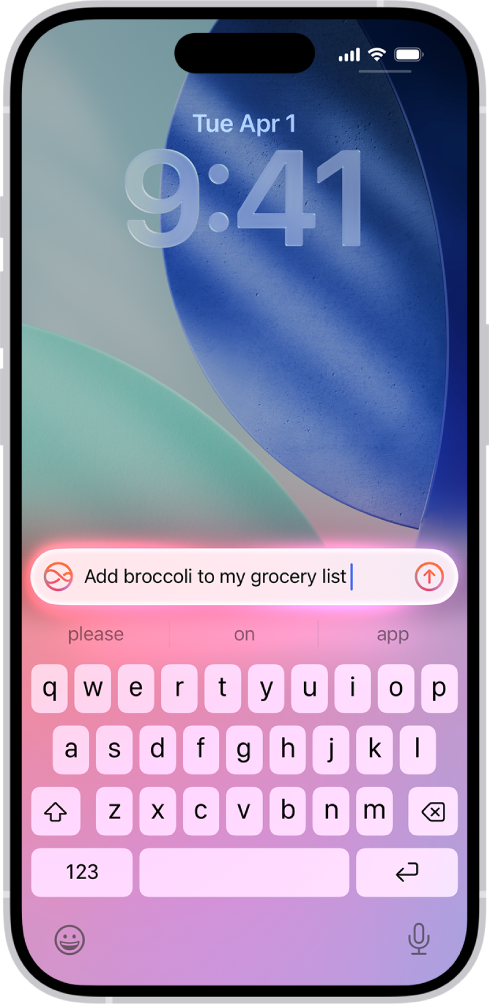
నోట్: Apple Intelligence అన్ని iPhone మోడళ్లలో లేదా అన్ని భాషలు లేదా ప్రాంతాలలో అందుబాటులో లేదు. ** అందుబాటులో ఉన్న అత్యంత ఇటీవలి ఫీచర్లను యాక్సెస్ చేయడానికి, మీరు సరికొత్త iOS వెర్షన్ను ఉపయోగిస్తున్నారని, అలాగే Apple Intelligence ఆన్ చేసి ఉంది అని నిర్ధారించుకోండి. భాష, దేశం, ఇంకా ప్రాంతాన్ని బట్టి Siri లభ్యత, ఫీచర్లు మారుతూ ఉంటాయి. మరింత సమాచారం కోసం, iOS, iPadOS ఫీచర్ అందుబాటులో ఉన్న వెబ్సైట్ను చూడండి.
Siriకి చెప్పడానికి టైప్ చేయండి
మీరు బిగ్గరగా మాట్లాడకూడదనుకుంటే, ఉదాహరణకు, మీరు మీటింగ్ లేదా లైబ్రరీ వంటి నిశ్శబ్ద ప్రదేశంలో ఉన్నప్పుడు—Siriలో టైప్ చేయవచ్చు.
Siriకి చెప్పడానికి త్వరగా టైప్ చేయడం కోసం, స్క్రీన్ దిగువన రెండుసార్లు ట్యాప్ చేయండి, ఆపై మీ అభ్యర్థనను నమోదు చేయండి.
మీ భాష లేదా ప్రాంతంలో Apple Intelligence ఆఫ్ చేయబడినా లేదా అందుబాటులో లేకపోయినా, మీరు సౌలభ్య సాధనాలు సెట్టింగ్లను మార్చడం ద్వారా Siriలో టైప్ చేయవచ్చు. Siri సౌలభ్య సాధనాల సెట్టింగ్లను మార్చడం అనే ఆర్టికల్ చూడండి.
కాంటెక్స్ట్ను నిర్వహించేలా Siriకి రిక్వెస్ట్లు చేయడం
Apple Intelligenceతో మీరు, మీ మునుపటి అభ్యర్థనల ఆధారంగా Siriని రిక్వెస్ట్ చేయవచ్చు, మీరు ఇంతకు ముందు చెప్పిన దానికి సంబంధించిన సందర్భాన్ని కొనసాగించవచ్చు.
ఉదాహరణకు, మీరు “How are the San Francisco Giants doing this season?” అని చెప్పవచ్చు లేదా టైప్ చేయవచ్చు, ఆపై “When are they playing next?” అని అడగవచ్చు, చివరిగా: “Add that to my calendar.”
Siri యాక్టివేట్ చేసి, ఆపై రిక్వెస్ట్ చేయండి.
మీరు రిక్వెస్ట్ చేసిన వెంటనే, మరొకటి చేయండి.
మీ Apple ప్రోడక్ట్ల గురించి Siriని ప్రశ్నలు అడగడం
మీ iPhone గురించిన ప్రశ్నలకు సమాధానాలు పొందడానికి మీరు Siri ప్రోడక్ట్ పరిజ్ఞానాన్ని ఉపయోగించుకోవచ్చు—అలాగే iPad, Mac, Apple TV 4K, Apple Watch, AirPods మరియు HomePod వంటి ఇతర Apple ప్రోడక్ట్ల విషయంలో కూడా ఆ పని చేయవచ్చు.
Siriని యాక్టివేట్ చేసి, ఆపై, మద్దతు ఉన్న భాషలో, ఇలా చెప్పండి లేదా టైప్ చేయండి:
“Where do I name a group text on iPhone?”
“I want to block someone from texting me on my iPhone. How do I do that?”
“How do I make the text on my iPhone bigger?”
“Tell me how to connect my AirPods to iPhone?”
“How do I change what shows up in Control Center on my iPhone?”
“How do I play sound from my TV through HomePod?”
“How do I use Apple Pay on iPhone?”
“How do I take a screenshot?”
నోట్: Apple Intelligence మరియు గోప్యత గురించి మరింత తెలుసుకోవడానికి, Apple Intelligence మరియు గోప్యత చూడండి. గోప్యత, Siri గురించి మరింత తెలుసుకోవడానికి, Siri, డిక్టేషన్ & గోప్యత చూడండి.